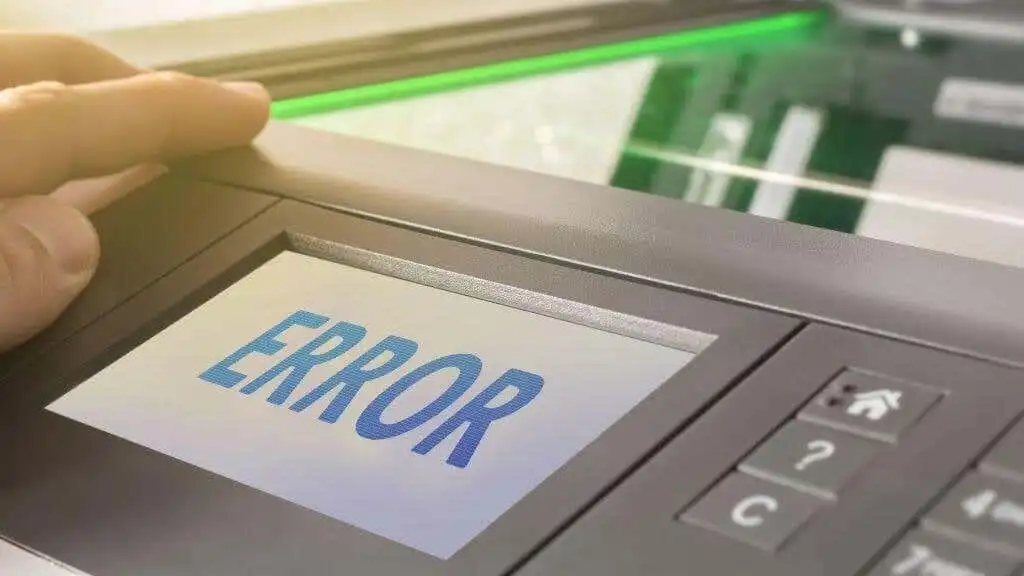Mặc dù được hứa hẹn về một tương lai không tốn giấy mực, nhưng có nhiều khả năng bạn vẫn phải in mọi thứ theo thời gian. Mặc dù máy in ngày nay tốt hơn so với những năm 90 hoặc 2000, nhưng chúng vẫn không cho cảm giác thông minh hoặc đáng tin cậy như các thiết bị hiện đại khác. Sau đây là một số sự cố máy in phổ biến nhất mà bạn sẽ gặp phải và hầu hết các sự cố này đều có thể được khắc phục mà không gặp quá nhiều khó khăn.
Nội dung bài viết
1. Máy in ngoại tuyến
Tại một số điểm, bạn sẽ nhấn nút in và nhận được thông báo rằng máy in không khả dụng hoặc không được kết nối. Giả sử rằng máy in đã được thiết lập và hoạt động trước đó, có một số cách bạn có thể thử:
- Kiểm tra để đảm bảo rằng máy in đang bật và chỉ ra rằng nó đã sẵn sàng, không có lỗi hiển thị.
- Đảm bảo kết nối (USB, Wi-Fi hoặc Bluetooth) đang hoạt động.
- Thử in từ một máy tính khác, nếu có thể, để xác định xem máy tính hay máy in có phải là sự cố hay không.
- Khởi động lại cả máy in và thiết bị bạn đang cố in.
- Gỡ cài đặt và sau đó cài đặt lại phần mềm và trình điều khiển của máy in.

Trong hầu hết các trường hợp, khởi động lại tất cả các thiết bị liên quan đến yêu cầu in sẽ khắc phục được sự cố.
2. In qua Wi-Fi bị chậm
Máy in Wi-Fi dùng chung ngày nay khá phổ biến vì nó có nghĩa là bạn chỉ cần một máy in trong gia đình. Tuy nhiên, nếu tín hiệu Wi-Fi gặp sự cố, bạn có thể gặp phải tình huống máy in Wi-Fi của bạn mất nhiều thời gian để khởi động hoặc thậm chí tạm dừng giữa quá trình in trong khi chờ bộ đệm đầy lại.

Vấn đề tín hiệu Wi-Fi trên máy in không khác bất kỳ thiết bị nào khác, vì vậy hãy xem 10 cách để tăng cường tín hiệu Wi-Fi yếu để được tư vấn. Bạn cũng nên xem Cách khắc phục sự cố máy in Wi-Fi (Không dây).
3. Kẹt giấy “ma”
Đáng buồn thay, “Ma nhiễu” không phải là một thể loại âm nhạc ma quái. Thay vào đó, nó sẽ xảy ra khi một máy in báo rằng nó bị kẹt giấy, nhưng khi điều tra, bạn không thể tìm thấy.
Mặc dù kỹ thuật viên có thể khắc phục một số nguyên nhân gây kẹt giấy, nhưng lý do phổ biến nhất là do các mảnh giấy nhỏ hoặc các mảnh vụn khác bị kẹt giữa các con lăn.

Mở máy in của bạn theo hướng dẫn sử dụng và kiểm tra để đảm bảo rằng không có bất kỳ thứ gì trong các trục in mà bạn có thể đã bỏ sót. Nếu có thể, hãy thử lăn nhẹ các con lăn giấy để xem chúng có di chuyển tự do hay có vật gì rơi ra ngoài không.
Tắt và bật lại máy in hoặc xem khôi phục cài đặt gốc có giúp ích gì nếu máy in có chức năng này. “Khôi phục cài đặt gốc” của máy in tiêu chuẩn thường bao gồm việc kéo dây nguồn ra trong 30 giây và cắm lại.
4. Văn bản bị lệch hoặc trông kỳ lạ
Đây là một vấn đề cụ thể đối với máy in phun. Nhiều máy in phun hiện đại không có đầu in cố định. Thay vào đó, mỗi khi bạn lắp hộp mực mới, bạn cũng đang thay đầu in. Mặc dù điều này có nghĩa là bạn luôn bắt đầu với đầu phun sạch, nhưng cũng có nghĩa là bạn cần phải hiệu chỉnh đầu in.
Kiểm tra tiện ích máy in của bạn để biết chức năng căn chỉnh đầu. Một số máy in có thể thực hiện điều này tự động, trong khi những máy in khác sẽ in ra biểu đồ và sau đó để bạn chọn cài đặt căn chỉnh văn bản nào trông đẹp nhất. Ngay cả khi bạn đã căn chỉnh khi các hộp mực hiện tại của bạn được lắp lần đầu tiên, chúng có thể bị lệch theo thời gian, vì vậy rất đáng để thử.
5. Máy in Báo Hộp mực Mới Hết
Khi bạn đặt hộp mực mới vào máy in của mình, nó thường sẽ tự động phát hiện rằng bạn đã thực hiện việc này và đặt lại bộ đếm mực. Điều này đặc biệt đúng nếu bạn cài đặt hộp mực mới bằng phần mềm tiện ích của máy in. Các máy in khác nhau có thể sử dụng các cách cụ thể khác nhau để đo mức sử dụng mực hoặc phát hiện mức của mực, nhưng nếu máy in của bạn đột nhiên thông báo bình chứa của nó đã cạn khi bạn biết chúng không có, hãy bắt đầu bằng cách kéo dây nguồn ra, đợi 30 giây, sau đó vặn bật lại máy in.

Ngoài ra, hãy kiểm tra phần mềm tiện ích của máy in của bạn để xem liệu có ghi đè thủ công hay không.
6. chữ bị sọc, ướt hoặc xấu
Giả sử rằng bạn không sử dụng đầu in và hộp mực của bên thứ ba, thì bản in bị sọc hoặc ướt thường là dấu hiệu cho thấy bạn không sử dụng đúng loại giấy cho chế độ in mà bạn đã chọn. Ví dụ: nếu máy in cho rằng bạn đang sử dụng giấy ảnh, nhưng bạn lại có giấy máy photocopy cũ kỹ trong khay, thì nó sẽ sử dụng sai lượng mực và chỉ tạo ra một mớ hỗn độn.
Tất nhiên, câu trả lời là để đảm bảo rằng loại giấy và cài đặt in của bạn phù hợp!
7. Màu sắc in trông khác so với trên màn hình
Khoa học màu sắc rất phức tạp và việc làm cho bản in của bạn trông giống như bản xem trước trên màn hình của bạn phức tạp hơn nhiều so với những gì bạn có thể nghĩ. Các nhà xuất bản in chuyên nghiệp sử dụng các màn hình có độ chính xác màu được hiệu chỉnh đặc biệt, được điều chỉnh để phù hợp với không gian màu giống như máy in của họ. Điều này đảm bảo rằng những gì nhà thiết kế nhìn thấy trên màn hình sẽ giống như bản in cuối cùng.

Có được bản in màu để phù hợp với bản xem trước trên màn hình không phải là mục tiêu thực tế đối với hầu hết người dùng gia đình. Tuy nhiên, bạn có thể cố gắng để có được một trận đấu gần hơn. Trước hết, hãy thử xem trước tác phẩm trên một thiết bị hoặc màn hình được hiệu chỉnh tại nhà máy. Màn hình tốt hơn nên tái tạo khoảng 99% không gian màu sRGB. Bạn cũng có thể muốn thực hiện hiệu chuẩn thủ công để tinh chỉnh màn hình của mình hơn nữa hoặc đưa màn hình trở về các cài đặt trước chính xác của nhà máy.
8. Khi bạn in, không có gì xảy ra hoặc hộp thoại lưu PDF sẽ mở
Điều này có thể khiến nhiều người mất cảnh giác, nhưng nhận được một bản PDF kỹ thuật số của bản in của bạn thay vì bản sao giấy xảy ra vì một lý do ngớ ngẩn và rất dễ sửa.
Tất cả là do sự tồn tại của máy in ảo. Đối với hệ điều hành của bạn, chúng trông giống như một máy in thực tế. Trong Windows, có một máy in ảo có tên “Microsoft Print to PDF” và rất có thể bạn đã gửi yêu cầu in tới máy in đó thay vì máy in thực.

Kiểm tra kỹ xem bạn đã chọn đúng máy in trong cửa sổ xem trước bản in chưa. Có thể đã xảy ra trường hợp máy in thực của bạn ngoại tuyến vì lý do nào đó và “máy in” khả dụng tiếp theo được chuyển lên đầu hàng đợi, điều này tình cờ là máy ảo.
9. Chất lượng in không như bạn mong đợi
Nếu bản in của bạn trông giống Ecce Mono hơn là Ecce Homo, lý do rất có thể là do người cuối cùng sử dụng máy in đã thay đổi cài đặt chất lượng in và bạn đã quên kiểm tra chúng trước khi bắt đầu in.
10. Kẹt giấy liên tục
Nếu bạn dường như bị kẹt giấy mỗi trang thứ hai hoặc thứ ba, thì thủ phạm chính là giấy bạn đang sử dụng. Nếu bạn sử dụng giấy có chất lượng kém, độ dày không phù hợp hoặc kết cấu sai, bạn sẽ tăng khả năng gây ra vấn đề.

Kiểm tra kỹ xem loại giấy bạn đang sử dụng có phải là loại giấy mà nhà sản xuất máy in quy định về chất lượng và chủng loại hay không.
Không nạp quá nhiều giấy vào khay nạp; đảm bảo các tờ giấy được căn chỉnh ngay ngắn trước khi đặt vào khay. Bạn cũng có thể muốn quạt gói giấy trước khi đặt nó vào để đảm bảo rằng không có trang nào bị dính vào nhau.